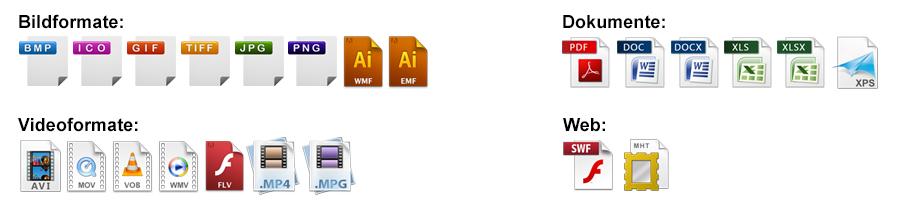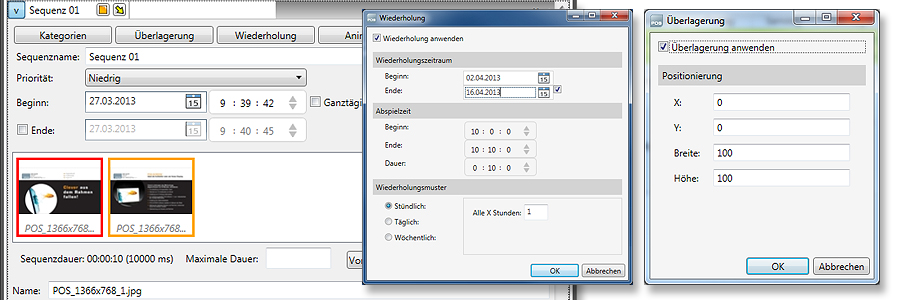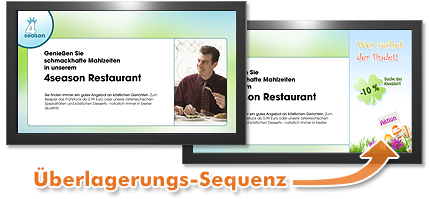Funktionsbeschreibung NewsRodeo School
Einfache Installation
Einfache Bedienung und zentrale Verwaltung
Erstellen Sie Ihre Programmabläufe, indem Sie einfach mittels Drag&Drop Ihre Inhalte (Bild, Video, Office Dokumenten und Vorlagen) in das Programmablauf-Fenster ziehen. Die Funktion “Globale Vorlagen” ermöglicht Ihnen auch mehrere Inhalte wie auf einer Pinnwand gleichzeitig darzustellen. Wählen Sie aus den unterschiedlichen Designvorlagen, die für Sie passende Vorlage aus.
Verschiedenste Medien – Medienbibliothek
Eine Medienbibliothek zum Verwalten Ihrer Inhalte ist in der Software integriert. Ob Sie diese Inhalten direkt am Display anzeigen wollen oder in eine Vorlage integrieren, bleibt Ihnen überlassen. Der große Vorteil ist, dass die Software Ihre Daten für die Darstellung auf den Displays perfekt umwandelt und das vollautomatisch. Somit können auch unterschiedliche Medien am Bildschirm dargestellt werden.
Erstellen von Programmbläufen
Legen Sie sich für unterschiedlichste Inhalte eigene Sequenzen an und erstellen Sie pro Sequenz Ihren gewünschten Programmablauf an.
Beispiele:
- Ein Programmablauf über allgemeine Informationen der Schule, der nur selten bis nie geändert wird und immer angezeigt wird
- Eine zusätzliche Sequenz über einen bevorstehenden Wandertag. Der Programmablauf enthält genaueren Informationen über die Wanderroute, die Anreise usw. Die Sequenz läuft nur 7 Tage vor dem Wandertag.
- Weiters können Sie auch eine Sequenz anlegen, deren Programmablauf nur zur großen Pause angezeigt wird.
Sie können bis zu 10 gleichzeitige Abläufe im System anzeigen.
Wiederholungen
Die NewsRodeo Verwaltungssoftware ermöglicht Ihnen schnell und unkompliziert, Ihre Programmabläufe widerholt zu bestimmten Zeiten zu schalten. Definieren Sie pro Sequenz, in welchem Wiederholungsintervall diese angezeigt werden soll.
Beispiel:
- Ein Ablauf soll immer nur zur großen Pause angezeigt werden, oder
- Sie haben eine Sequenz, die immer am Freitag Informationen für die nächste Woche darstellen soll.
Überlagerung
Erstellen Sie 2 Sequenzen mit je einem Programmablauf und legen Sie fest, welcher Programmablauf die zu überlagerende Sequnez sein soll. Jetzt noch schnell die Position und Größe der Überlagerungs-Sequenz einstellen und schon ist das Ergebnis am Display zu sehen.
Animationen
Die verschiedenen Screens in einem Programmablauf werden standardmäßig ein- und ausgeblendet. Mit der Funktion Animationen stehen Ihnen eine Vielzahl von unterschiedlichen Animationen zur Verfügung, die Sie nach belieben Ihrer Sequenz zuweisen können.
Start- und End-Zeitpunkt von Programmabläufen
Generell laufen Sequenzen unendlich und wiederholen sich ständig. Sie können aber zusätzlich pro Sequenz einen Start- und End-Zeitpunkt definieren, wann dieser Ablauf in der Sendeschleife am Display erscheinen soll.
Vorschau
Bevor Sie Ihre fertigen Programmabläufe veröffentlichen, können diese mit der Vorschau-Funktion angesehen werden. Somit bekommen Sie bereits beim Erstellen und Bearbeite der Sequenzen eine Vorstellung vom endgültigen Ergebnis.
Einbindung von Webseiten
Unsere NewsRodeo Verwaltungssoftware unterstützt die Einbindung von Webseiten. Entweder wird die Webseite direkt von Display abgerufen oder Sie erstellen ein MHT-File, welches Sie über das System auf das Display schicken.
Sie können die Webseite als gesamte Seite oder als Teil einer Vorlage am Display anzeigen. Viele Schulverwaltungsprogramme unterstützen einen Export von HTML Seiten für Supplierpläne und Stundenpläne, die Sie einfach und schnell in die Software einfügen können.
Einbindung von Office- und PDF-Dokumente
Auch Office-und PDF-Dokumente lassen sich hervorragend als komplette Seite oder als Teil einer Vorlage in die Programmabläufe einbinden. Diese Funktion ist ideal für Aushänge oder auch für Supplierpläne.
Vorlagensystem – Globale Vorlagen
Die NewsRodeo Verwaltungssoftware bietet Ihnen eine Vielzahl von Vorlagen, die Sie nach belieben befüllen und verändern können. Sie wählen dazu einfach die gewünschte Vorlage aus, wählen einen Bereich aus und fügen Ihre Inhalte ein. In Sekunden ist Ihre Vorlage befüllt und fertig zum ausstrahlen.
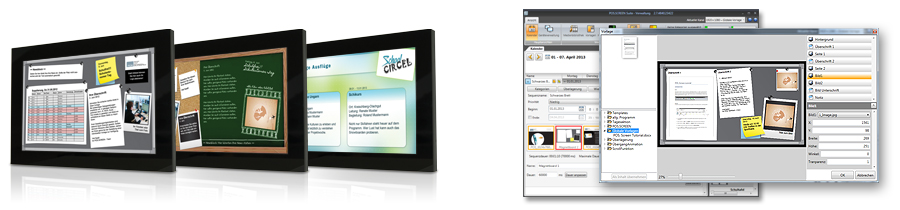
Auf Wunsch kann Ihnen auch Ihr Berater eigene Vorlagen erstellen, die auf genau Ihre Bedürfnisse zugeschnitten sind.
Gerätestatus
Sehen Sie auf einem Blick, welche Endgeräte nicht eingeschaltet sind oder welche ein Verbindungsproblem haben. Mit unserem System steuern Sie Ihre Endgeräte einfach und bequem von der Software aus.
Kategoriesystem
Für sehr große Installationen bietet unser Softwareprodukt das Kategoriesystem an, was speziell für Filialbetriebe konzipiert wurde. Dadurch wird Ihnen die Kontentverteilung auf unterschiedlichsten Displays erleichtert. Bei Bedarf melden Sie sich bei Ihrem Berater.